
Utilizzare i comandi rapidi suggeriti
Siri dà suggerimenti per comandi rapidi in base a come iOS utilizza le app, alle informazioni di app di terze parti, alla cronologia del browser, alle e-mail, ai messaggi e alle informazioni di contatto. Siri suggerisce anche comandi rapidi creati nell’app Comandi Rapidi.
Utilizzando segnali come posizione, ora del giorno e tipo di movimento (camminare, correre o guidare), Siri apprende quando suggerire comandi rapidi rilevanti.
Non è necessario installare l’app Comandi Rapidi per utilizzare i comandi rapidi suggeriti nella schermata Home o nel blocco schermo o in Impostazioni. All’app Comandi Rapidi è richiesto unicamente di creare comandi rapidi personalizzati con più attività in varie app.
Suggerimento: puoi aggiungere comandi rapidi suggeriti da altre app come azioni nei comandi rapidi personalizzati. Per ulteriori informazioni, consulta Navigare nell’elenco delle azioni in Comandi Rapidi.
Eseguire un comando rapido suggerito
Sul dispositivo iOS, esegui una delle seguenti operazioni:
Dalla schermata Home di iOS: Scorri verso il basso dal centro per visualizzare Cerca, quindi tocca un comando rapido.
Dal Blocco schermo di iOS: Tocca un comando rapido.
Esegui una delle seguenti operazioni:
Tocca il pulsante per l’esecuzione, quindi segui le eventuali istruzioni su schermo aggiuntive.
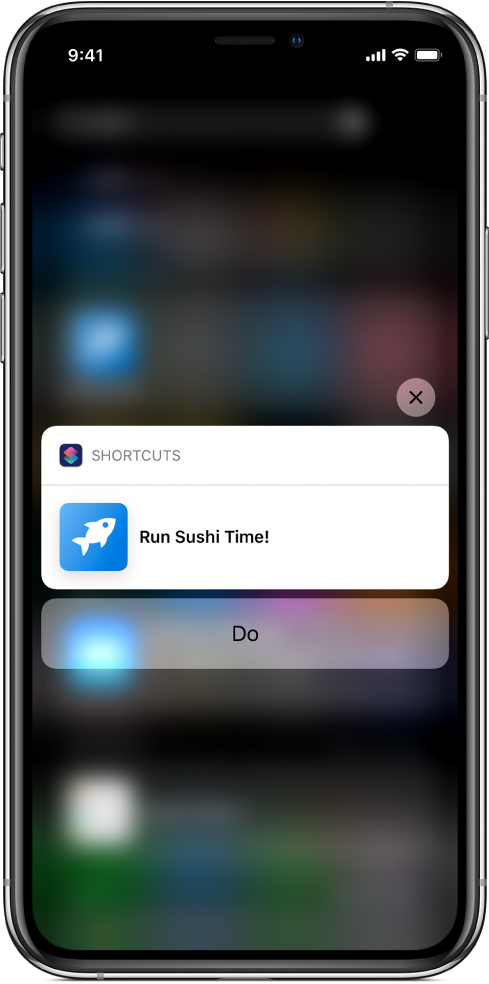
Tocca il comando rapido per aprire l’app Comandi Rapidi, quindi tocca
 per eseguire il comando rapido.
per eseguire il comando rapido.Tocca
 per ignorare il comando rapido.
per ignorare il comando rapido.
Eseguire un comando rapido suggerito in un’altra app
Un'app potrebbe suggerire un comando rapido di Siri mostrando il pulsante “Aggiungi a Siri”. All’app Comandi Rapidi non è richiesto di questi suggerimenti.
Nota: se hai recentemente iniziato a utilizzare iPhone o iPad o non hai svolto attività di recente o frequentemente, potresti non visualizzare i suggerimenti.
Tocca “Aggiungi a Siri”.
L'app mostra i dettagli dell'attività.
Tocca
 , quindi pronuncia la frase che vuoi utilizzare per eseguire il comando rapido.
, quindi pronuncia la frase che vuoi utilizzare per eseguire il comando rapido.La registrazione si interrompe quando smetti di parlare. Per modificare la frase, tocca l'opzione per registrare nuovamente la frase.
Tocca Fine.
Per utilizzare il comando rapido, chiama Siri e pronuncia la frase relativa.
Per ulteriori informazioni su come parlare a Siri, consulta “Chiedi a Siri” su iPhone nel Manuale utente di iPhone.
Suggerimento: Puoi eseguire i comandi rapidi suggeriti da un'altra app direttamente dalla schermata Home o da “Blocco schermo” di iOS.
Aggiungere un comando rapido a Siri in Impostazioni
I comandi rapidi suggeriti sono anche elencati nelle Impostazioni di iOS. Da qui, puoi aggiungere un comando rapido a Siri, quindi eseguirlo con la tua voce.
Sul dispositivo iOS, vai a Impostazioni
 > “Siri e cerca”.
> “Siri e cerca”.Viene visualizzato un elenco di candidati per comandi rapidi.
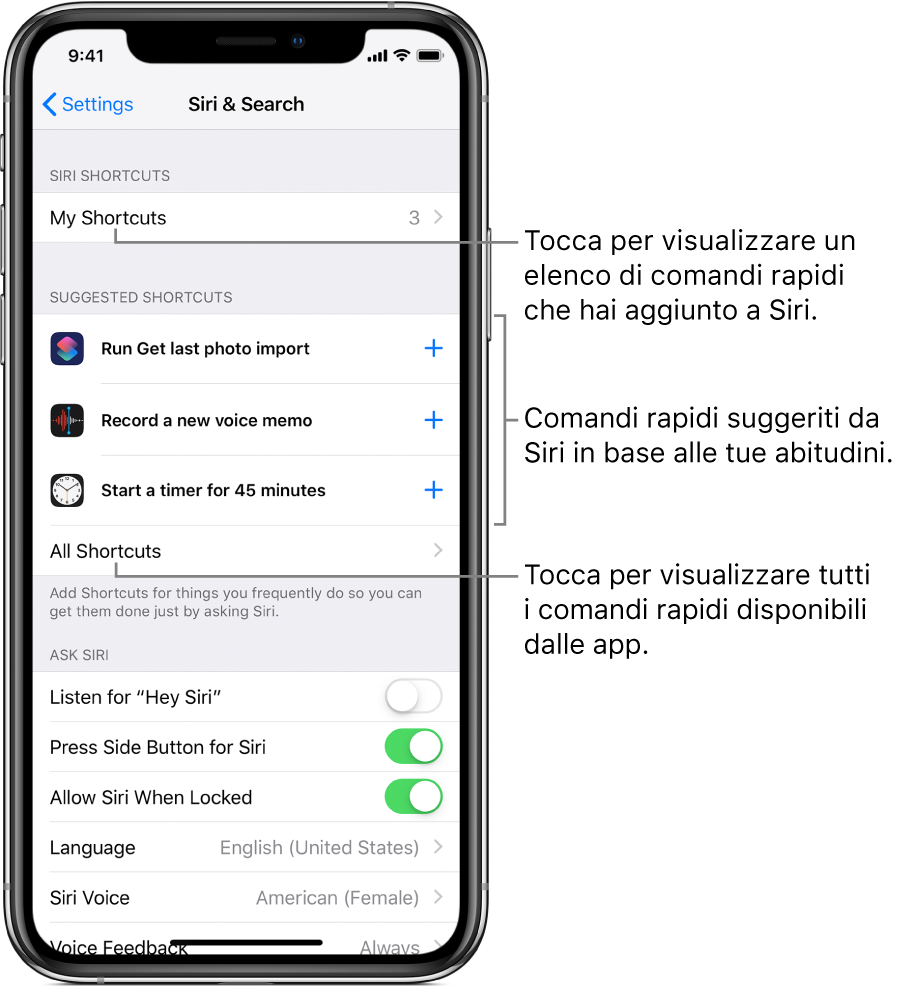
Tocca “I miei comandi rapidi” per visualizzare i comandi rapidi che hai già aggiunto a Siri.
Esegui una delle seguenti operazioni:
Tocca un comando rapido suggerito.
Tocca “Tutti i comandi rapidi” per visualizzare altri suggerimenti per i comandi rapidi (elencati per categoria), quindi tocca un comando rapido.
Nella schermata “Aggiungi a Siri”, tocca
 , quindi pronuncia la frase che vuoi utilizzare per eseguire il comando rapido.
, quindi pronuncia la frase che vuoi utilizzare per eseguire il comando rapido.La registrazione si interrompe quando smetti di parlare.
Tocca l’opzione per registrare nuovamente la frase, o tocca Fine per tornare a Impostazioni.
Ora puoi eseguire il comando rapido chiamando Siri, quindi pronunciando la frase del comando. Per ulteriori informazioni su come parlare a Siri, consulta “Chiedi a Siri” su iPhone nel Manuale utente di iPhone.
Siri suggerisce anche azioni nell’app Comandi Rapidi. Questi suggerimenti compaiono nell'elenco delle azioni quando stai creando un comando rapido. Per ulteriori informazioni, consulta Visualizzare le azioni suggerite da Siri.